スマホを機種変更する際に、必ずしておきたいLINEのバックアップ。
特にトーク履歴は、機種変更してアプリを再インストールすると消えるため、何としてもバックアップしておきたいところです。
しかし、LINEのトーク履歴をバックアップするときに、なぜかうまくいかないことがあります。
例えば、バックアップがいつまでも完了しなかったり、準備中の画面から先に進まなかったりした経験はありませんか?
今回は、このようなトラブルが発生した時の対処法を解説していきます。
LINEのトーク履歴がバックアップできない際のエラーって?
LINEのトーク履歴をバックアップしようとしてできない場合に、エラーメッセージが表示されることがあります。
このエラーメッセージが表示されると、原因がわかり対処することが可能です。
よくあるエラーは次の二つです。
- iCloudに接続されていません
- この機能を利用する権限がありません
これらの場合は、このエラーに対処すれば問題ないでしょう。
よくあるエラーへの対処法
まずは、2つのよくあるエラーへの対処法を解説していきます。
iCloud Driveを有効にする
このエラーは、iPhoneでLINEのバックアップを取る際に表示されます。
iPhoneでは、バックアップデータをiCloud上に保存するため、iPhoneの設定を変更しなくてはなりません。
iPhoneの「設定」を開き、iCloud Driveをオンにしてください。
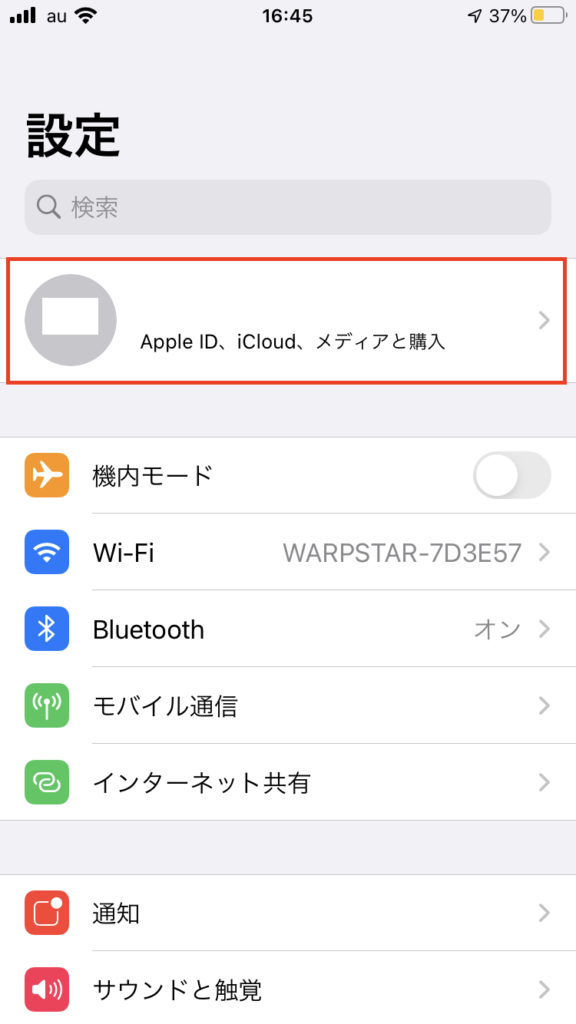
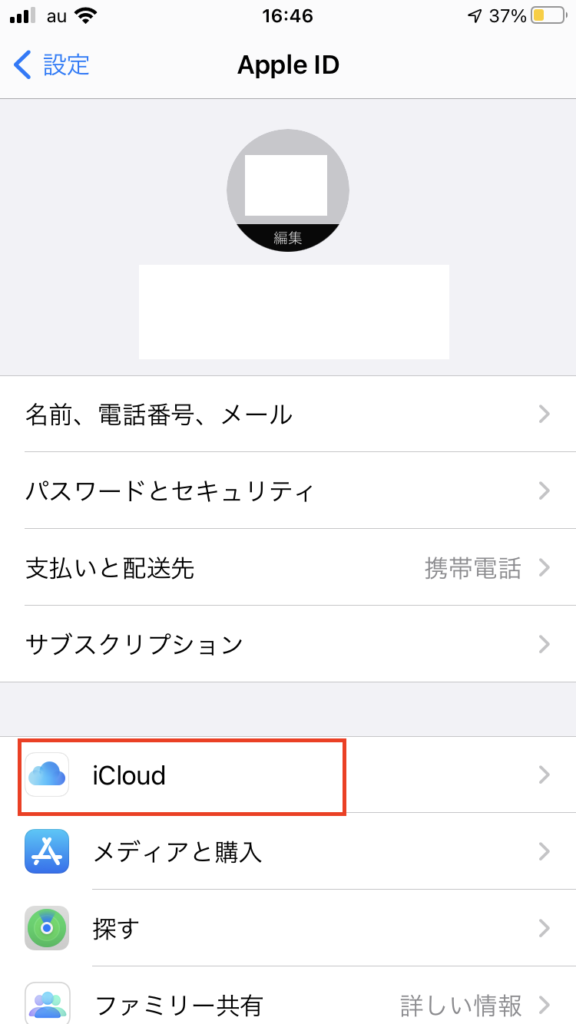
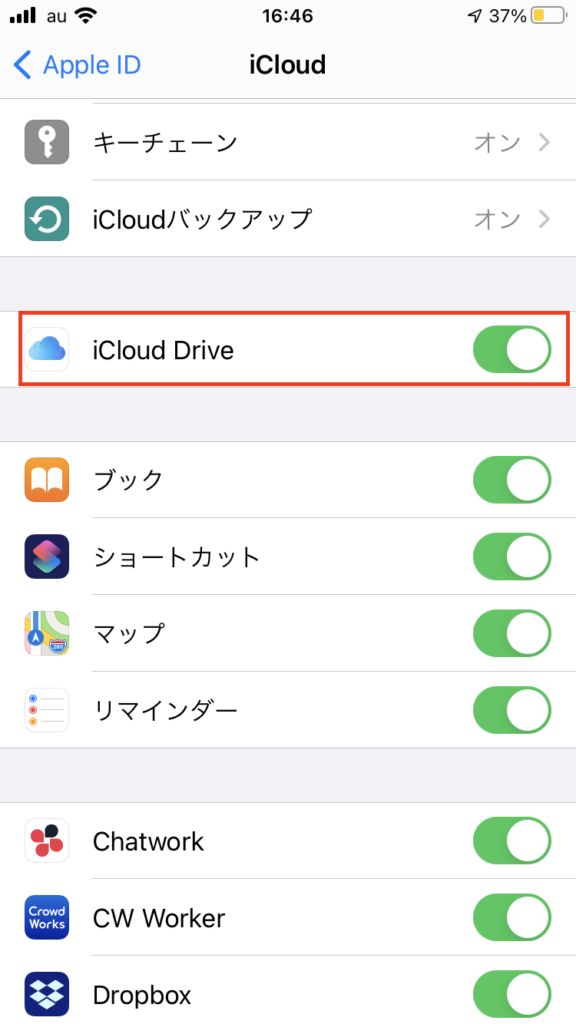
この時、「iPhoneにサインイン」と記載されている場合は、サインインをする必要があります。
Apple IDとパスワードを入力し、認証を済ませるとサインインが完了します。
連絡先へのアクセス権限を許可する
こちらは、Androidを使用している場合に出るエラーです。
このエラーは、スマホの端末設定でLINEアプリに対して「連絡先」へのアクセス権限を許可していないことを表しています。
次の手順で「連絡先」への権限を許可するようにしましょう。
- Androidの「設定」から「アプリと通知」または「アプリ」をタップ
- アプリ一覧から「LINE」をタップ
- 続いて「権限」をタップし「許可」にチェックを入れる
原因不明のエラーへの対処法
上記のエラーメッセージがでない場合、次のような対策を試してみてください。
iCloudもしくはGoogleドライブの空き容量を増やす
LINEのトーク履歴をバックアップする時は、オンラインストレージやクラウドストレージを利用します。
そのため、iCloudやGoogleドライブに空き容量がなければ、容量不足としてバックアップができない可能性があるでしょう。
この場合、それぞれのドライブをチェックして、空き容量を増やすようにすると解決します。
iCloud Driveの空き容量を確認する方法
iPhoneの「設定」から最上部にある「iCloud」をタップ
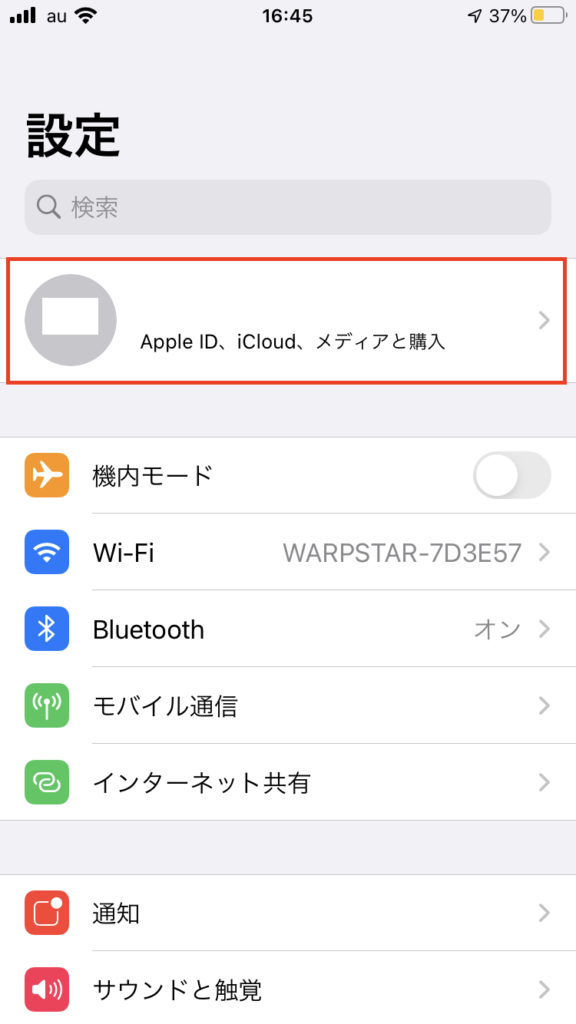
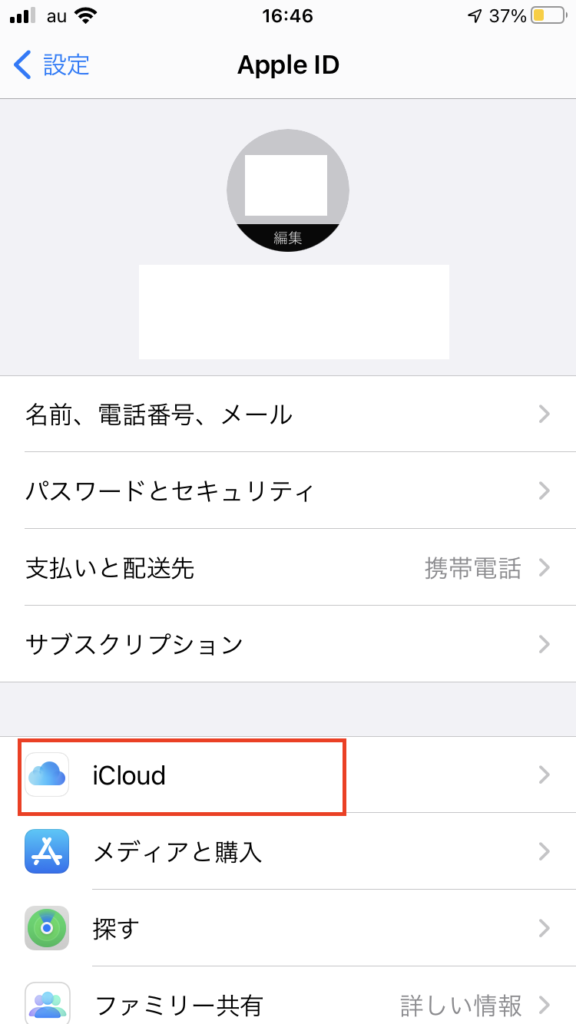
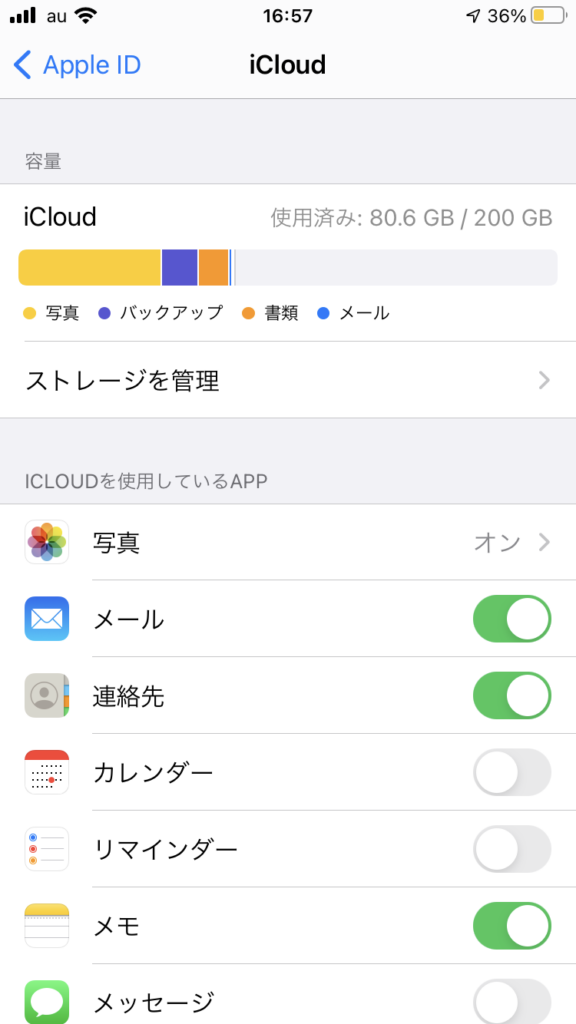
空き容量が少なくなっている場合、有料プランを活用するとゆとりを持って容量を使うこができます。
Googleドライブの空き容量を確認する方法
- AndroidからGoogleドライブアプリを開く
- トップ画面にある3本線から「ストレージ容量の〇〇%使用中」をタップ
Googleドライブでは、無料会員でも十分な容量が用意されています。
ただし、GmailやGoogleフォトのデータも同じドライブに入るため、気がつけばいっぱいになっている可能性も否めません。
通信状態が安定した場所で行う

LINEのトーク履歴をバックアップするためには、インターネットの状況が良くなければ失敗する可能性があります。
接続が不安定な場所や、通信制限を受けている状態では、バックアップが完了しないことも多いでしょう。
また、バックアップの容量が多いばい、通信料も大きくなります。
そのため、モバイルデータ通信よりも自宅の安定したwi-fiを利用する方がおすすめです。
LINEアプリもしくは端末を再起動する
通信状態を整えたのにエラーが起こる時は、LINEアプリや端末を再起動すると直ることがあります。
端末の電源を一度落として再起動すると、アプリも強制的に再起動されるため、作業メモリがリセットされてスムーズにバックアップできる可能性があるでしょう。
LINEアプリをアップデートする
LINEアプリのバージョンが古いと、うまくアップデートできないことがあります。
まずは、LINEアプリが最新版かどうかを確認して、古い場合はアップデートするようにしましょう。
また、古いバージョンでアップデートできたとしても、新しい端末で復元できない恐れがあるため、機種変更する前のバックアップは、アップデートした状態でする必要があります。
スマホのOSをアップデートする
OSが古い状態でもLINEのバックアップができない可能性があります。
LINEアプリのバージョンと合わせて、OS自体のバージョンもチェックするように心がけましょう。
LINEのキャッシュを削除する
LINEアプリでは、画像や動画などを素早く読み込むために、「キャッシュ」と呼ばれる一時保存データが残るようなシステムになっています。
正常時は、非常に便利なシステムですが、あまりにもキャッシュが溜まると、LINE全体の動作に影響が出る可能性も否めません。
キャッシュを消してみると、バックアップがうまくいくケースもあるので、要チェックです。
まとめ
LINEにおけるトーク履歴のバックアップは大切な作業です。
特に、機種変更をしたりアプリをアンインストールする場合は、必ず取るように心がける必要があります。
万が一エラーが出た場合は、これらの対処法を行ってみてください。
それでも、直らない場合は、カスタマーサポートに問い合わせることをおすすめします。
情報交換・Q&Aにコメントを投稿する